Quanta e che RAM ha il mio PC? Scopriamo insieme come verificare quale e quanta memoria RAM c’è installata sul nostro PC.
Durante il processo di ispezione delle componenti installate sul nostro PC, dovremmo anche rispondere alla domanda: quanta e che tipo di memoria RAM ha il mio PC al suo interno? Per rispondere a questa specifica domanda, ovvero per conoscere quanta e che tipo di memoria RAM c’è sul nostro PC, possiamo avvalerci di due metodi che vi suggeriamo di qui a breve. Prima però, vorremmo spiegarvi come mai solo due metodi: il primo ci fornirà informazioni sulla quantità e sulle principali caratteristiche della memoria installata sul PC in modo molto generico. Molto spesso, la cosa migliore da sapere sulla memoria installata sul nostro computer è sia il tipo, quindi il formato e poi anche la frequenza. Il secondo, per chi vuole ottenere il masismo delle prestazioni dal proprio PC (soprattutto in contesto gaming, ma non solo), è tramite l’installazione di CPU-Z: in questo modo potremmo avere tutte le informazioni che ci servono sulle nostre RAM, su come sono installate (slot corrispondente sulla scheda madre, funzionamento o meno in Dual Channel etc). Sia con il primo che con il secondo metodo avremo tutte le informazioni che ci servono per sapere che tipo di memorie abbiamo sul nostro PC. Per l’uso successivo di queste informazioni (per esempio overclock delle memorie RAM), dovremmo muoverci su un territorio fuori dal tema di questo argomento, edotto dalla conoscenza delle memorie RAM sul nostro PC.
Quanta RAM ha il mio PC? Ce lo può dire Windows Task Manager
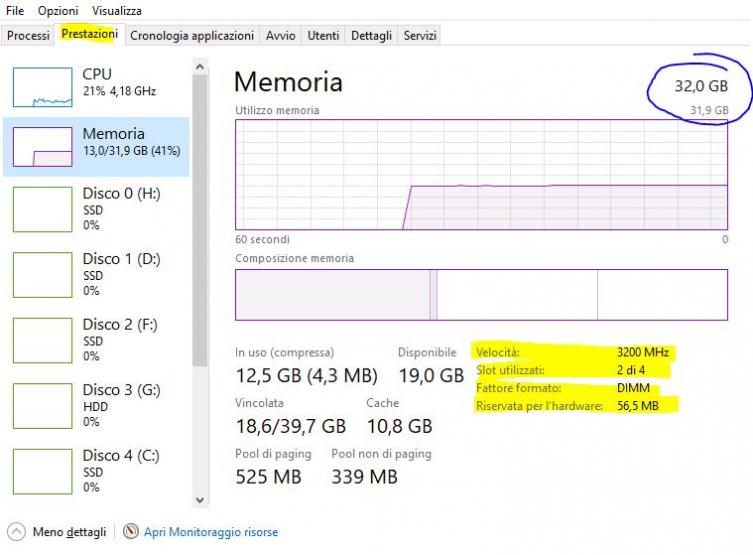
Windows, come qualsiasi altro sistema operativo ed anche alla sua ultima versione ovvero la decima, ci permette di rispondere all’interrogativo Quanta e che RAM ha il mio PC da Gamging. Basterà semplicemente aprire il nostro fido Task Manager o Gestione Attività di Windows 10. Come possiamo vedere nella schermata qui sopra, alla scheda prestazioni del nostro PC in Task Manager di Windows 10, troviamo la voce memoria sulla sinistra. Una volta che avremo cliccato, vedremo un grafico ed una serie di informazioni a proposito proprio della nostra memoria RAM. In altro a destra, avremo il quantitativo complessivo. Più in basso, invece, potremmo scoprire la frequenza operativa, il numero di slot usati sulla nostra scheda madre ed il fattore di forma (o Form Factor). In complesso, anche se questo metodo è di buon aiuto, purtroppo non portemmo ottenere informazioni più approfondite qualora ne avessimo bisogno. Se vi servisse avere più informazioni, nello specifico voleste sapere i timing o il tipo di memoria installata, dovrete allora usare CPU-Z.
Quanta e che RAM ha il mio PC? CPU-Z ci darà informazioni molto più dettagliate
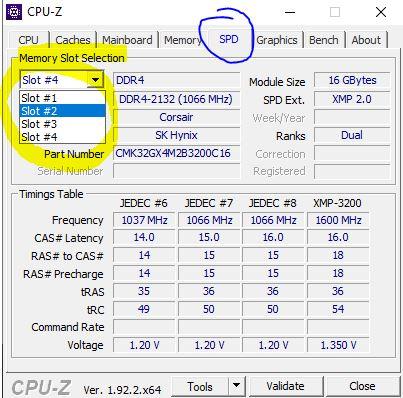
In pochissimi megabyte di spazio, potremo installare CPU-Z. Grazie alla famosissima applicazione per controllare tutte le informazioni sul nostro processore (a tal proposito, trovate qui il nostro suggerimento su come vedere processore PC) ma non solo. Tra le varie schede che sono disponibili nell’applicazione, ne troviamo infatti una dedicata in modo generico alla memoria RAM ed un’altra, invece, più approfondita. Siccome per le informazioni generiche ci siamo appoggiati a quelle che ci ha fornito Windows stesso, per quelle dettagliate apriremo allora su CPU-Z la scheda “SPD” acronimo per “Serial Presence Detect”. In questo modo, l’applicazione è in grado di “leggere” tutte le informazioni a proposito delle memorie installate sul nostro computer e fornirci uno schema riassuntivo con il tipo di memoria (DDR3 o DDR4, a seconda delle memorie che abbiamo appunto sul nostro PC), il profilo al momento in uso (XMP o XMP 2.0), etc.
Nella tabella denominata “Timing Tables”, avremo infine tutte le informazioni sui timing, sulle frequenze ed alcuni parametri impostati dalla nostra scheda madre in modo automatico oppure manualmente da noi stessi (operazione da fare se e solo se sapete cosa state facendo!). Insomma, dipendentemente dal vostro grado di curiosità o necessità di avere informazioni più o meno dettagliate, CPU-Z potrebbe rispondere a domande della serie “Quanta RAM ho installata sul mio PC” o “Com’è configurata la RAM che c’è sul mio PC”. In qualsiasi caso, se vi steste chiedendo quanta e che ram ha il mio PC, adesso potrete rispondere in pochi e semplicissimi passi. Vi ricordiamo che, qualora foste interessati a sapere quanta RAM vi serve per giocare e quindi state cercando di documentarvi per un possibile upgrade, potreste dare una lettura ad un nostro approfondimento in questo contesto. Trovate al link successivo i nostri suggerimenti su quanta RAM serve per giocare.
Avete ancora dubbi? Volete avere altre informazioni sulle vostre RAM che i precedenti programmi non vi hanno detto? Fatecelo sapere usando li box dei commenti, vi aspettiamo per questa ed altre curiosità per conoscere meglio il vostro sistema e sapere come migliorare sempre più le sue prestazioni.










0 commenti